
YouTubes live streaming-støtte har blitt mye bedre og er nå en solid konkurrent til Twitch. Hvis du er en håpefull innholdsskaper med et publikum på YouTube, vil du kanskje streame direkte på en plattform der du allerede er etablert i stedet for å dele seerbasen.
Trinn 1: Installer OBS

OBS er et streaming- og opptaksprogram som er populært blant direktesendinger. Den fanger ut spillets utganger og streamer den deretter til YouTube eller Twitch. OBS er ganske enkelt å sette opp, men kommer med mange avanserte innstillinger du kan konfigurere.
Vanligvis får du en anstendig ytelseshit som kjører innspillingsprogramvare samtidig med spillet ditt. Hvis du har et avansert system, kan du kanskje ikke streame effektivt, selv om du kan justere innstillingene og kvaliteten på opptakeren for å matche dine behov.
Trinn to: Ta tak i Steam-nøkkelen og sett opp OBS

Høyreklikk på avataren din øverst til høyre i YouTube-innstillingene, og velg deretter “Creator Studio”. Du finner strømnøkkelen din i delen "Live streaming" under "Encoder Setup".
Åpne OBS, og la den starte veiviseren for automatisk konfigurering. Når den kommer til "Stream Information" -ruten, bytter du fra Twitch til YouTube og limer deretter inn stream-nøkkelen fra YouTubes innstillinger.

Denne strømnøkkelen må holdes hemmelig, da alle med den kan strømme på kanalen din. Hvis nøkkelen din klarer å komme seg ut, kan du tilbakestille den fra YouTube-dashbordet.
Trinn tre: Sett opp strøminformasjonen din
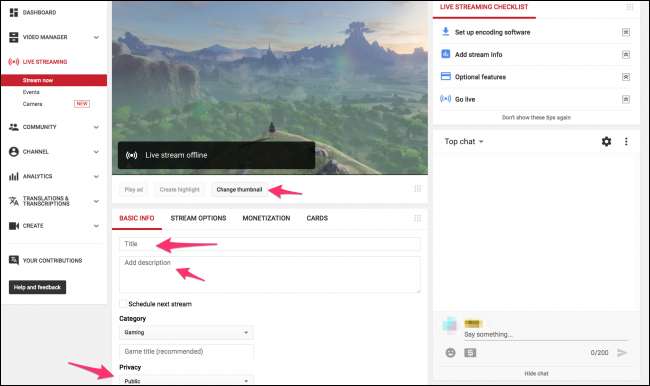
Du må konfigurere strøminformasjonen din separat for hver direktesending. YouTube fungerer litt annerledes enn Twitch når det gjelder streaming. På Twitch velger du bare spillet du spiller og setter en streamtittel. På YouTube er direktesendinger det samme som videoer og trenger miniatyrbilder, titler, beskrivelser og alle metadataene som går inn i en vanlig video. Du har også muligheten til å gjøre livestrømmen offentlig, ikke oppført eller privat, for å teste ut strøminnstillinger før du går live.
Under "Strømalternativer" kan du aktivere eller deaktivere DVR, lage strømarkivet etter at du er ferdig, og velge latensinnstillinger. Du kan også legge til en forsinkelse her hvis du har et problem med stream-sniping.
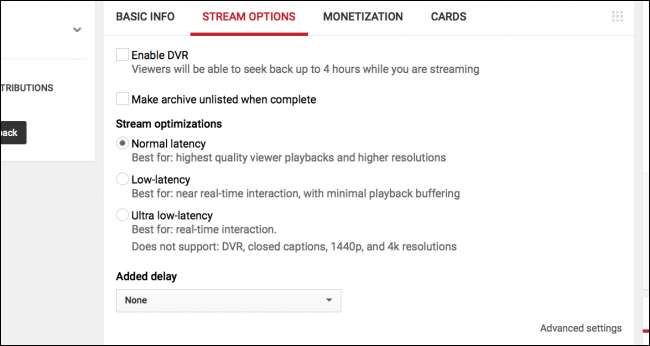
Under “Avanserte innstillinger” kan du konfigurere chattealternativene, inkludert å slå på sakte modus og forhindre at ikke-medlemmer chatter (YouTubes form for Twitch-subs).
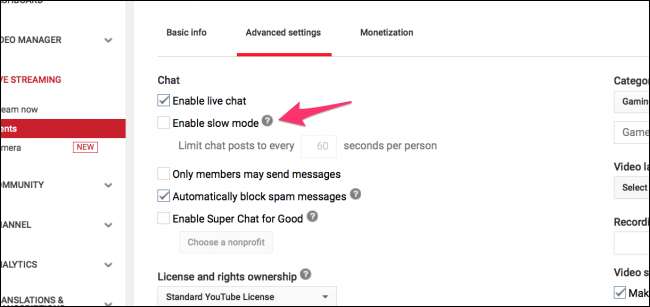
Derfra kan du trykke "Start streaming" i OBS, og du bør se at du har gått live i YouTube-dashbordet.
Hvis du har aktivert inntektsgenerering på YouTube-kontoen din, kan du aktivere annonser i strømmen og la folk donere i chat. Hvis du har en annen skjerm, er det en god ide å skyve dashbordet til den slik at du kan overvåke strømmen og lese chat samtidig.







